概述
iOS推送消息是许多iOS应用都具备的功能,今天在给应用加推送功能,在生成证书的过程中,发生了各种令人蛋痛的事。下面就把步骤拿出来分享下:
iOS消息推送的工作机制可以简单的用下图来概括:

Provider是指某个iPhone应用程序的Push服务器,APNS是Apple Push Notification Service的缩写,是苹果的服务器。
上图可以分为三个阶段:
第一阶段:应用程序把要发送的消息、目的iPhone的标识打包,发给APNS。
第二阶段:APNS在自身的已注册Push服务的iPhone列表中,查找有相应标识的iPhone,并把消息发送到iPhone。
第三阶段:iPhone把发来的消息传递给相应的应用程序,并且按照设定弹出Push通知。
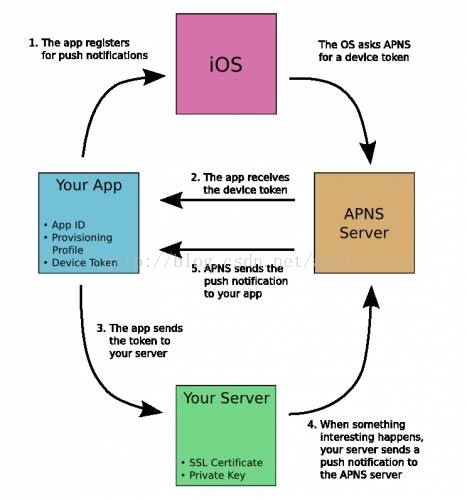
从上图我们可以看到:
1、应用程序注册消息推送。
2、iOS从APNS Server获取device token,应用程序接收device token。
3、应用程序将device token发送给PUSH服务端程序。
4、服务端程序向APNS服务发送消息。
5、APNS服务将消息发送给iPhone应用程序。
无论是iPhone客户端和APNS,还是Provider和APNS,都需要通过证书进行连接。
下面我介绍一下几种用到的证书。
一、CSR文件
1、生成Certificate Signing Request(CSR)

2、填写你的邮箱和常用名称,并选择保存到硬盘。

点击继续:
这样就在本地生成了一个CertificateSigningRequest.certSigningRequest文件。
二、p12文件
1、导出密钥。


2、输入你的密码。

这样就生成了一个Push.p12文件。
三、SSL certificate文件
1、用你付过费的帐号登录到iOS Provisioning Portal,并新建一个App ID(创建时需要选上Push Notifications),并点开这个App ID这样就会生成下面这条记录:

2、点击Edit

3、点击Create Certificate...:

4、点击Continue,选择前面生成好的CertificateSigningRequest.certSigningRequest文件,点击Generate:

7、点击Download,并将文件命名为aps_development.cer。
8、点击Done,你会发现状态变成了Enabled:

到现在为止,我们已经生成了三个文件:
1、CertificateSigningRequest.certSigningRequest
2、Push.p12
3、aps_development.cer
双击aps_developer_dientity.cer 注册到你的钥匙串中,这样你的钥匙串中就会有
二、准备profile证书,因为推送消息只能再真机上测试,所以要建一个profile证书
点击"new profile"为上面新建的APP ID建个profile ,成功之后下载*_Dev_Profile.mobileprovision
双击将其加入到xcode 的Provisioning Profiles 中,这里有一点要注意,再将这个加入xcode之前如果之前已经加入过一定要把之前加入的删掉,如果有多个的话会出错。
三、工程代码
到这里证书已经准备完毕,接下来,我们在xcode中新建一个测试工程,注意设置工程的Bundle Identifier必须与上面建的APP ID 里的相同
在didFinishLaunchingWithOptions 中加入一下代码
- (BOOL)application:(UIApplication *)application didFinishLaunchingWithOptions:(NSDictionary *)launchOptions
{
[self.window makeKeyAndVisible];
[[UIApplication sharedApplication] registerForRemoteNotificationTypes: UIRemoteNotificationTypeBadge | UIRemoteNotificationTypeSound | UIRemoteNotificationTypeAlert];
return YES;
}
- (void)application:(UIApplication *)application didRegisterForRemoteNotificationsWithDeviceToken:(NSData *)pToken {
NSLog(@"regisger success:%@", pToken);
//注册成功,将deviceToken保存到应用服务器数据库中
}
- (void)application:(UIApplication *)application didReceiveRemoteNotification:(NSDictionary *)userInfo{
// 处理推送消息
UIAlertView *alert=[[UIAlertView alloc]initWithTitle:@"通知" message:@"我的信息" delegate:self cancelButtonTitle:@"取消" otherButtonTitles:nil, nil];
[alert show];
[alert release];
NSLog(@"%@", userInfo);
}
- (void)application:(UIApplication *)application didFailToRegisterForRemoteNotificationsWithError:(NSError *)error {
NSLog(@"Regist fail%@",error);
}
到这里一切顺利的话我们就可以在真机运行了,注册成功我们会得到iphone 的deviceToken,
My token is:
<740f4707 bebcf74f 9b7c25d4 8e335894 5f6aa01d a5ddb387 462c7eaf 61bb78ad>
四、在应用服务器采用php的方式将消息推送给APNS,
1、php连接APNS也是需要证书的,还记得我们上面获得的几个证书吗?打开终端,对上面的证书做如下处理,
cd 进入证书所在目录
把.cer文件转换成.pem文件:
$ openssl x509 -in aps_developer_identity.cer -inform der -out PushChatCert.pem
把私钥Push.p12文件转换成.pem文件:
$ openssl pkcs12 -nocerts -out PushChatKey.pem -in Push.p12
Enter Import Password:
MAC verified OK
Enter PEM pass phrase:(PHP读取时候的密钥)
Verifying – Enter PEM pass phrase:(确认密钥)
你首先需要为.p12文件输入passphrase密码短语,这样OpenSSL可以读它。然后你需要键入一个新的密码短语来加密PEM文件。还是使用”pushchat”来作为PEM的密码短语。你需要选择一些更安全的密码短语。
注意:如果你没有键入一个PEM passphrase,OpenSSL将不会返回一个错误信息,但是产生的.pem文件里面将不会含有私钥。
最后。把私钥和证书整合到一个.pem文件里:
$ cat PushChatCert.pem PushChatKey.pem > ck.pem
为了测试证书是否工作,执行下面的命令:
$ telnet gateway.sandbox.push.apple.com 2195
Trying 17.172.232.226…
Connected to gateway.sandbox.push-apple.com.akadns.net.
Escape character is ‘^]’.
它将尝试发送一个规则的,不加密的连接到APNS服务。如果你看到上面的反馈,那说明你的MAC能够到达APNS。按下Ctrl+C 关闭连接。如果得到一个错误信息,那么你需要确保你的防火墙允许2195端口。
然后再次连接,这次用我们的SSL证书和私钥来设置一个安全的连接:
$ openssl s_client -connect gateway.sandbox.push.apple.com:2195 -cert PushChatCert.pem -key PushChatKey.pem
Enter pass phrase for PushChatKey.pem:
你会看到一个完整的输出,让你明白OpenSSL在后台做什么。如果连接是成功的,你可以键入一些字符。当你按下回车后,服务就会断开连接。如果在建立连接时有问题,OpenSSL将会给你一个错误消息,
ck.pem文件就是我们需要得到php连接APNS 的文件,将ck.pem和push.php放入同一目录上传到服务器,push.php的代码如下:
<?php
// 这里是我们上面得到的deviceToken,直接复制过来(记得去掉空格)
$deviceToken = '740f4707bebcf74f 9b7c25d4 8e3358945f6aa01da5ddb387462c7eaf 61bb78ad';
// Put your private key's passphrase here:
$passphrase = 'abc123456';
// Put your alert message here:
$message = 'My first push test!';
$ctx = stream_context_create();
stream_context_set_option($ctx, 'ssl', 'local_cert', 'ck.pem');
stream_context_set_option($ctx, 'ssl', 'passphrase', $passphrase);
// Open a connection to the APNS server
//这个为正是的发布地址
//$fp = stream_socket_client(“ssl://gateway.push.apple.com:2195“, $err, $errstr, 60, //STREAM_CLIENT_CONNECT, $ctx);
//这个是沙盒测试地址,发布到appstore后记得修改哦
$fp = stream_socket_client(
'ssl://gateway.sandbox.push.apple.com:2195', $err,
$errstr, 60, STREAM_CLIENT_CONNECT|STREAM_CLIENT_PERSISTENT, $ctx);
if (!$fp)
exit("Failed to connect: $err $errstr" . PHP_EOL);
echo 'Connected to APNS' . PHP_EOL;
// Create the payload body
$body['aps'] = array(
'alert' => $message,
'sound' => 'default'
);
// Encode the payload as JSON
$payload = json_encode($body);
// Build the binary notification
$msg = chr(0) . pack('n', 32) . pack('H*', $deviceToken) . pack('n', strlen($payload)) . $payload;
// Send it to the server
$result = fwrite($fp, $msg, strlen($msg));
if (!$result)
echo 'Message not delivered' . PHP_EOL;
else
echo 'Message successfully delivered' . PHP_EOL;
// Close the connection to the server
fclose($fp);
?>
接下来我们访问http://localhost/push/push.php
iphone就会接收到一条推送消息了,如果有问题的话就检查上面的操作步骤,特别是加红的部分
另外去除标记的方法为,在viewDidApper中加入
int badge = [UIApplication sharedApplication].applicationIconBadgeNumber;
if(badge > 0)
{
badge--;
[UIApplication sharedApplication].applicationIconBadgeNumber = badge;
}
最后
以上就是清秀方盒为你收集整理的手把手教你iOS消息推送证书生成以及Push消息的全部内容,希望文章能够帮你解决手把手教你iOS消息推送证书生成以及Push消息所遇到的程序开发问题。
如果觉得靠谱客网站的内容还不错,欢迎将靠谱客网站推荐给程序员好友。








发表评论 取消回复